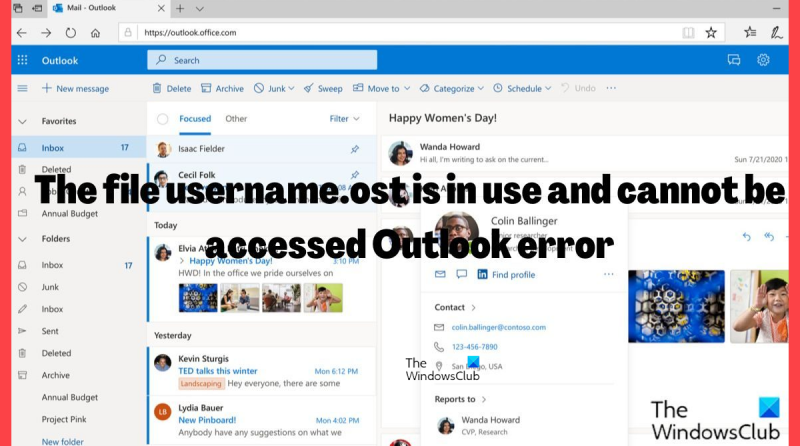Jeśli jesteś ekspertem IT, prawdopodobnie znasz błąd programu Outlook, który mówi, że nazwa użytkownika pliku ost jest używana i niedostępna. Może to być frustrujący błąd, zwłaszcza jeśli nie wiesz, jak go naprawić. Oto kilka wskazówek, które pomogą Ci rozwiązać ten błąd i ponownie uruchomić program Outlook.
Najpierw spróbuj ponownie uruchomić Outlooka. Może się to wydawać prostą poprawką, ale czasami może rozwiązać problem. Jeśli program Outlook nadal wyświetla błąd, spróbuj usunąć plik ost, a następnie utworzyć go ponownie. Można to zrobić, przechodząc do opcji folderów w programie Outlook i wybierając kartę Widok. W ustawieniach zaawansowanych znajdź opcję „Pokaż ukryte pliki, foldery i dyski”. Wybierz tę opcję, a następnie kliknij przycisk OK. Teraz powinieneś być w stanie zobaczyć plik ost. Usuń go, a następnie uruchom ponownie Outlooka. Utworzy nowy plik ost i mam nadzieję, że to rozwiąże problem.
Jeśli błąd nadal występuje, być może coś jest nie tak z serwerem Exchange. Spróbuj połączyć się z innym serwerem lub skonfigurować nowy profil. Jeśli żadne z tych rozwiązań nie działa, prawdopodobnie wystąpił problem z samym serwerem Exchange i konieczne będzie skontaktowanie się z administratorem w celu uzyskania dalszej pomocy.
To tylko kilka wskazówek, które pomogą Ci rozwiązać problem z błędem „nazwa użytkownika pliku ost jest używana i niedostępna” w programie Outlook. Jeśli nadal masz problemy, w Internecie dostępnych jest wiele zasobów, które mogą pomóc w dalszym rozwiązywaniu problemów. Przy odrobinie cierpliwości i kilku próbach i błędach powinno być możliwe rozwiązanie problemu i ponowne uruchomienie programu Outlook.
Kilku użytkowników programu Outlook otrzymało Nazwa użytkownika pliku ost jest używana i niedostępna podczas próby użycia programu na komputerze. Błąd wskazuje po prostu, że plik danych programu Outlook o nazwie nazwa użytkownika.ost jest używany iz tego powodu program nie będzie działał na twoim komputerze. Ponadto ten błąd programu Outlook występuje w przypadku użytkowników, którzy włączyli opcję „Użyj trybu buforowanej wymiany” w ustawieniach konta programu Outlook, w związku z czym ich wiadomości e-mail są pobierane i przechowywane lokalnie w pliku o nazwie username.ost. W związku z tym mogą uzyskiwać dostęp do swoich wiadomości e-mail programu Outlook w trybie offline, a wiadomości e-mail zostaną zsynchronizowane z serwerem wymiany po powrocie do trybu online.

cmd użytkownika sieci
Plik danych programu Outlook — plik C:Users
AppDataLocalMicrosoft username.ost jest używany i niedostępny. Zamknij wszystkie aplikacje korzystające z tego pliku i spróbuj ponownie. Może być konieczne ponowne uruchomienie komputera.
Jednak gdy komputer lub program Outlook ulegnie awarii podczas synchronizacji z serwerem Exchange, możesz zacząć otrzymywać plik username.ost, który jest w użyciu i nie można uzyskać do niego dostępu przy każdej próbie uruchomienia programu Outlook, co blokuje otwarcie programu. Błąd występuje, ponieważ plik username.ost jest nadal używany na komputerze lub jest uszkodzony z powodu awarii. Po omówieniu tego błędu programu Outlook przyjrzymy się sprawdzonym metodom rozwiązania problemu i przywrócenia działania aplikacji.
resetowanie sieci Windows 10
Przyczyny błędu programu Outlook z niedostępną nazwą użytkownika pliku ost.
Znane powody, dla których plik username.ost jest używany i nie można uzyskać do niego dostępu w programie Outlook, są następujące:
- Uszkodzony plik OST.
- Brak synchronizacji między plikiem OST a serwerem Exchange.
- Konfliktowe użycie pliku OST.
Napraw Nazwa użytkownika pliku ost jest używana i niedostępna dla błędu programu Outlook.
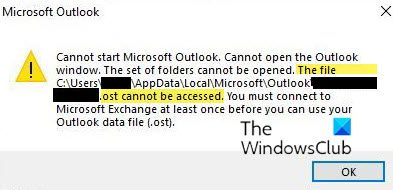
Za każdym razem, gdy podczas próby uruchomienia programu Outlook na komputerze zostanie wyświetlony komunikat o błędzie „Plik nazwa_użytkownika.ost jest używany i niedostępny”, należy najpierw ponownie uruchomić komputer. Jeśli problem będzie się powtarzał, spróbuj go rozwiązać za pomocą poniższych rozwiązań.
- Zrestartuj komputer i zobacz
- Zamknij program Microsoft Outlook i powiązane programy
- Użyj narzędzia do naprawy skrzynki odbiorczej
- Odtwórz plik OST na swoim komputerze
- Wyłącz tryb buforowanej wymiany
1] Uruchom ponownie komputer i zobacz
Uruchom ponownie komputer i sprawdź, czy program Outlook uruchamia się poprawnie.
2] Zamknij program Microsoft Outlook i powiązane programy.
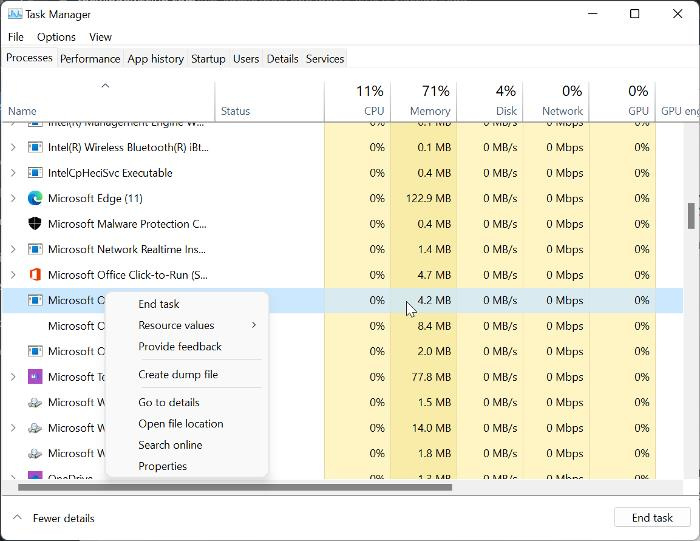
Ten błąd wskazuje, że używany jest plik OST programu Outlook, co oznacza, że niektóre programy mogą działać w tle z plikiem OST. Dlatego powinieneś spróbować zamknąć MS Outlook i powiązane programy w Menedżerze zadań, aby naprawić błąd. Oto jak to zrobić:
- Kliknij prawym przyciskiem myszy Wyruszać Menu i wybierz Menadżer zadań .
- Pod Procesy na karcie kliknij prawym przyciskiem myszy te programy jeden po drugim: Microsoft Outlook, Teams/Lync, UCmapi, Communicator i Skype.
- Następnie kliknij Ukończ zadanie opcja dla każdego.
Po zakończeniu uruchom ponownie program Outlook i zobacz.
3] Użyj narzędzia do naprawy skrzynki odbiorczej
Przywróć plik danych osobistych programu Outlook OST i sprawdź, czy to pomoże. Narzędzie do naprawy skrzynki odbiorczej może odzyskać elementy z folderu offline lub plików ost. Narzędzie do sprawdzania integralności OST pomoże Ci naprawić uszkodzone pliki ost.
4] Odtwórz plik OST na swoim komputerze.
O ile nam wiadomo, plik Outlook OST prawdopodobnie został uszkodzony, więc możesz dostać plik username.ost jest używany i niedostępny błąd. Jeśli jednak usuniesz ten plik OST, program Outlook będzie zmuszony go zastąpić, a tym samym rozwiązać problem. Nie musisz się martwić o utratę danych podczas usuwania lub zmiany nazwy tego pliku, ponieważ plik zostanie utworzony ponownie.
Aby zmienić nazwę pliku OST na komputerze, uruchom ponownie komputer i przejdź do tej lokalizacji:
C:UsersACKAppDataLocalMicrosoftOutlook
emulator Windows 95 dla Windows 10
W folderze programu Outlook przejdź do pliku . OST plik, który powoduje problem. Zobaczysz nazwę, powiedzmy, [e-mail chroniony] . Zmień nazwę na [e-mail chroniony] .
Teraz otwórz program Outlook i miejmy nadzieję, że problem zostanie rozwiązany.
3] Wyłącz tryb buforowanej wymiany
Jeśli powyższe rozwiązania nie zadziałały, wyłącz tryb buforowanej wymiany na komputerze to kolejna metoda, która pomogła niektórym użytkownikom programu Outlook naprawić ten błąd. Możesz wykonać poniższe czynności, aby wyłączyć tryb buforowanej wymiany:
tablety z systemem Windows 7
- otwarty Panel sterowania na komputerze i zainstaluj Widok przez menu w małe ikony .
- Naciskać Poczta (Microsoft Outlook) opcja.
- W wyskakującym okienku wybierz Konta email .
- Kliknij swój adres Outlooka i kliknij Zmiana menu.
- Odznacz Użyj trybu buforowanej wymiany opcja.
- Następnie wybierz Następny i naciśnij Koniec .
W przypadku jednej z powyższych metod plik username.ost jest używany i nie można uzyskać do niego dostępu, błąd nie powinien już być wyświetlany przy każdym otwarciu programu Outlook na komputerze.
Przeczytaj także : Nie można uzyskać dostępu do Outlook OST, konieczne jest połączenie z Microsoft Exchange
Do czego służy plik OST?
Plik ost to plik danych programu Outlook używany, gdy używasz domyślnego trybu buforowanego programu Outlook lub wybrałeś konto Exchange i chcesz pracować w trybie offline. Plik zasadniczo przechowuje kopie wiadomości e-mail z kont Exchange lub Outlook.com na komputerze, dzięki czemu można uzyskać do nich dostęp bez połączenia z Internetem.
Gdzie znajduje się plik Outlook OST?
Plik Outlook OST znajduje się w:UsersuserAppDataLocalMicrosoftOutlook. Ten plik przechowuje wiadomości e-mail programu Outlook w tym pliku OST w powyższej lokalizacji na komputerze, dzięki czemu są one dostępne w trybie offline. Ten plik jest automatycznie synchronizowany z serwerem programu Outlook, aby umieścić je na tej samej stronie.
Co się stanie, jeśli usunę plik OST?
Nie ma problemów z plikiem OST na twoim komputerze, ponieważ zostanie on ponownie pobrany z serwera Exchange. Dlatego jeśli tego potrzebujesz, możesz usunąć plik OST.